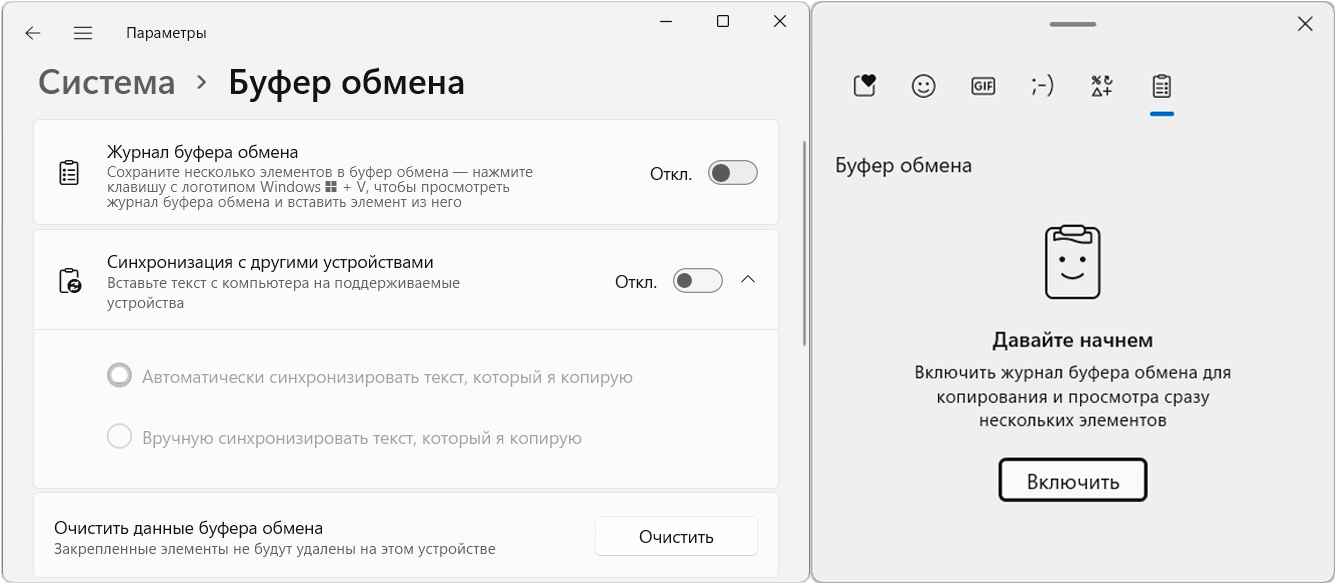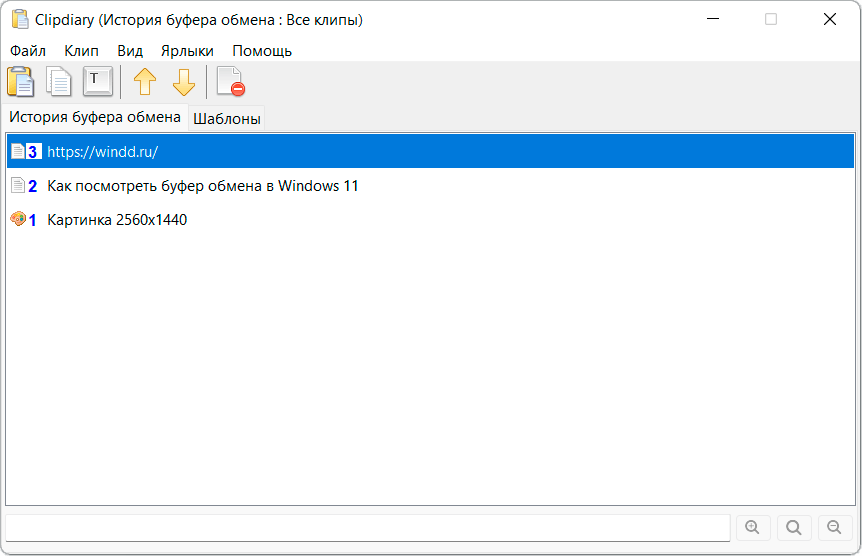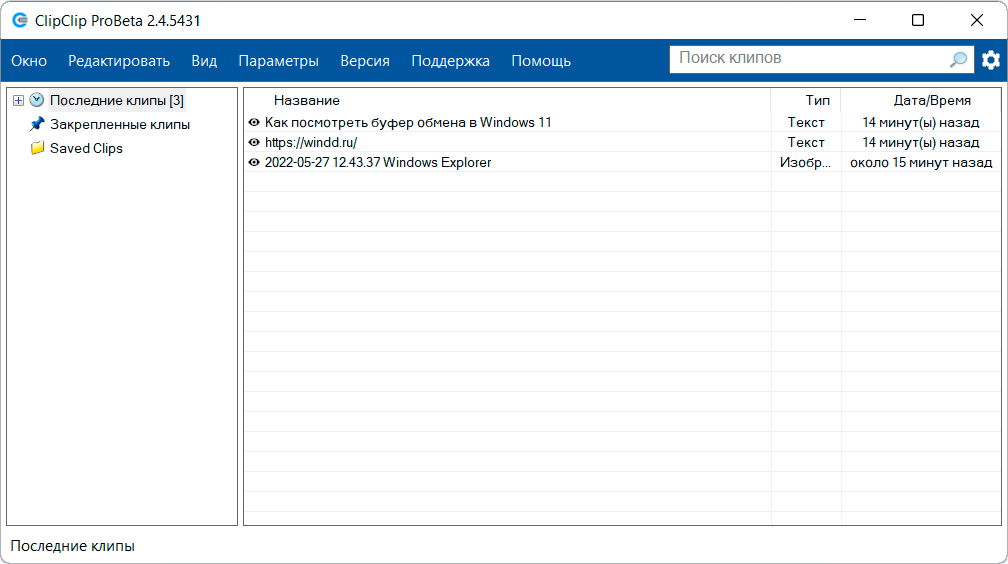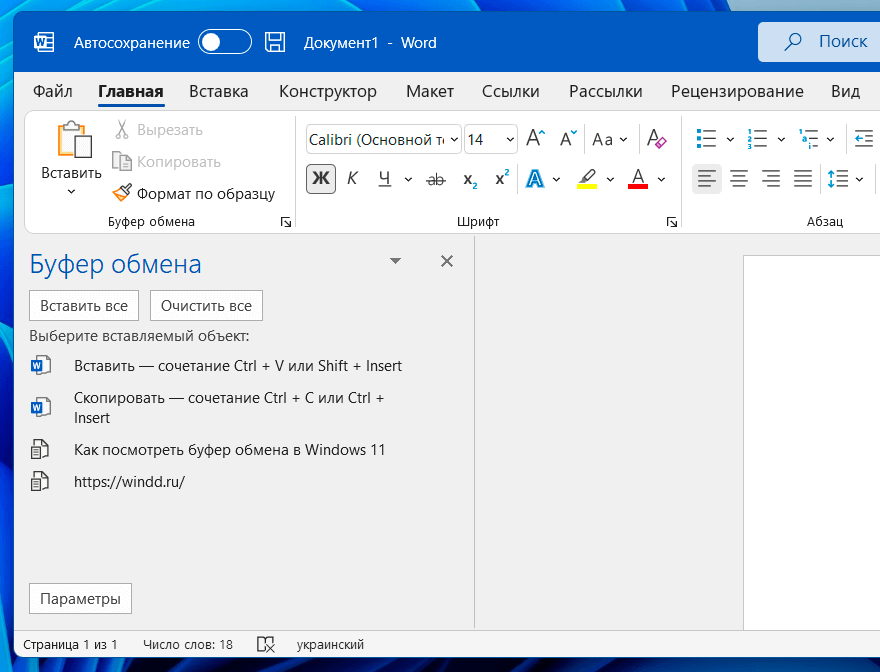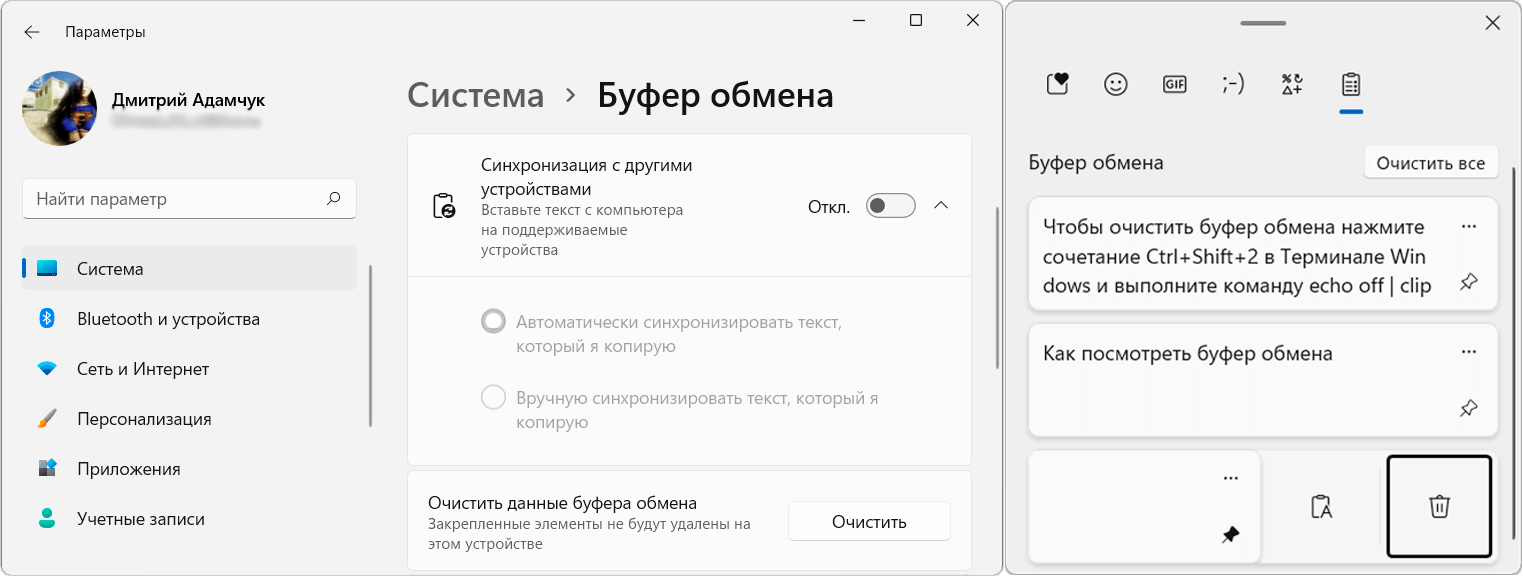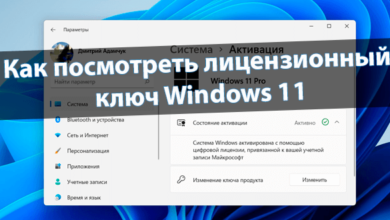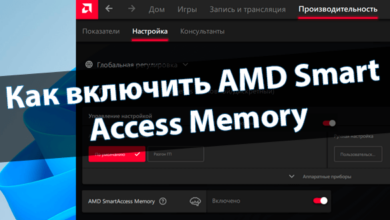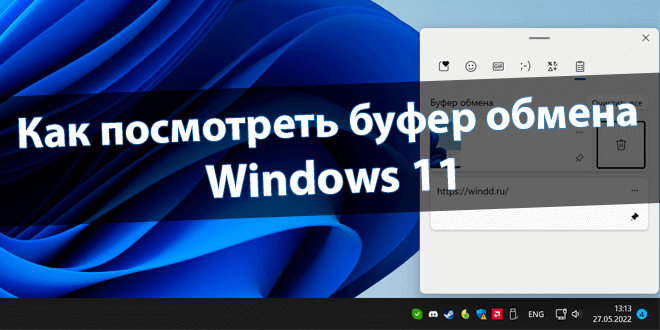
Как посмотреть буфер обмена в Windows 11
Сам буфер предназначен для длительного хранения нескольких фрагментов текста и рисунков. Журнал или менеджер — для просмотра или управления этими данными...
Новый менеджер объединил Эмодзи, GIF, Каомодзи, Символы и только потом Журнал буфера обмена Windows 11. Вы можете включить журнал буфера обмена для копирования и просмотра сразу нескольких элементов. Копируйте прямо из буфера и вставляйте в любое приложение.
Эта статья расскажет, как посмотреть буфер обмена в Windows 11. Могу сказать, что некоторые функциональные изменения появились. Например, быстрые сочетания клавиш внутри буфера (закрепление, открепление или удаление). По умолчанию журнал буфера обмена отключён…
Содержание:
Что такое буфер обмена и для чего он нужен
Буфер обмена (англ. Clipboard) — это средство работы с данными: копирование, вставка и временное сохранение. Поддерживаются текст, изображения, и даже целые файлы. А помните, как раньше делали скриншоты? Плюс, при создании фрагментов экрана используется буфер.
| Ctrl + A | выделить весь текст или файлы в расположении; |
| Ctrl + C или Ctrl + Insert | скопировать текст в буфер обмена или файл; |
| Ctrl + X | вырезать текст в буфер обмена или файл; |
| Ctrl + V или Shift + Insert | вставить текст или файл в позицию курсора или место; |
| Ctrl + Shift + V | вставить как текст (без стороннего форматирования); |
| Win + V | просмотреть содержимое журнала буфера обмена. |
Как им пользоваться правильно? Сохраните несколько элементов в буфер обмена. Например, с помощью Ctrl + C или Ctrl + X или классическое Копировать, Вырезать в контекстном меню. Нажмите клавиши Win + V, чтобы посмотреть журнал буфера и вставить элемент из него.
Как открыть буфер обмена на Windows 11
Просто нажмите сочетание Win + V и выберите Включить журнал. Он позволяет Закрепить, Открепить, Удалить или Очистить все данные. Конечно же, в подразделе Параметры > Система > Буфер обмена напротив Журнал буфера обмена установить ползунок Включено.
Если же Вы закрепили данные, то они не будут удаляться, даже после перезагрузки. Плюс, возможность удобной очистки буфера. При необходимости можно активировать синхронизацию с другими устройствами. Здесь Вам понадобиться учётная запись Майкрософт…
Clipdiary — история буфера обмена
Собственно, с официального ресурса загрузите Clipdiary. С помощью мастера настроек настройте горячие клавиши. Все данные попадают в Историю буфера обмена, она сохраняется после перезагрузки. Ну а Шаблоны — это заготовки текста, которые Вы постоянно используете.
ClipClip — менеджер буфера обмена
Альтернативный менеджер буфера обмена и инструмент для создания снимков экрана. С официального сайта загрузите установщик ClipClip. Позволяет копировать несколько текстов, изображений и файлов. Затем можно просмотреть или выполнить поиск и даже группировать.
Microsoft Word — работа с текстами
Мало кому известно, что Microsoft Office можно смотреть историю буфера обмена. Кстати было удобно, Вы могли найти ранее скопированные данные. Нужно нажать на кнопку Буфер обмена и ниже будет всё, что в нём есть. Может хранить до 24 копий текстовых и графических элементов.
Как почистить буфер обмена в Windows 11
В параметрах появилась возможность Очистить данные буфера обмена (закреплённые элементы не будут удалены). Или кнопка Очистить все непосредственно в журнале. А также эти данные буфера можно удалять вручную по одному Показать больше (Троеточие) > Удалить…
Собственно, только скопированные данные (последние) можно очистить командой. В поиске выберите Командная строка > Запустить от имени администратора (или Ctrl+Shift+2 в Терминале Windows). Выполните команду echo off | clip, после чего функция вставки перестанет работать.
Заключение
Буфера обмена значительно упрощает рабочий процесс особенно с текстами. В этот журнал можно перейти несколькими способами. Например, сочетанием клавиш Win + V и подраздел эмодзи Win + « ; » или Win + « . ». Он объединил Эмодзи, GIF, Каомодзи, Символы и сам Журнал.
Много сторонних программ позволяют работать с буфером обмена. Такие, как CLCL, ClipClip, Clipdiary Ditto, ClipAngel и Punto Switcher. Плюс минус работают одинаково: добавление в автозагрузку, дополнительные клавиши и свой менеджер буфера. Хорошо, когда есть выбор…